ዊንዶውስን መጫን ለብዙዎች አስፈሪ ተግባር ነው ፡፡ ብዙ ሰዎች እራስዎን ከማድረግ ይልቅ ‹የላቀ› የምታውቃቸውን መጥራት ቀላል ነው ብለው ያስባሉ ፡፡ ያም ሆነ ይህ ዊንዶውስን እንደገና ከመጫን መቆጠብ ከባድ ነው ፡፡ ከሁሉም በላይ ከጊዜ በኋላ ስርዓቱ "ይዘጋል" ፣ ይህም ወደ ምርታማነት መቀነስ ያስከትላል። ወይም በዚህ መንገድ ብቻ ሙሉ በሙሉ ሊወገድ የሚችል ቫይረስ ሊያጋጥሙዎት ይችላሉ ፡፡ ስለዚህ, ለእርዳታ የሚጠበቅበት ቦታ ከሌለ ዊንዶውስን እራስዎ እንዴት እንደሚጫኑ ለማወቅ መሞከር አለብዎት ፡፡
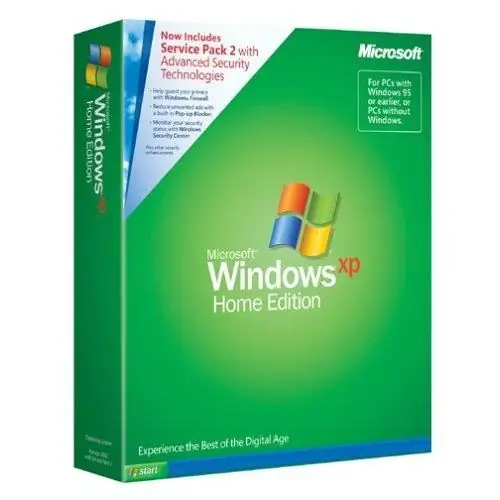
አስፈላጊ ነው
- 1. የመጫኛ ዲስክ በዊንዶውስ ኤክስፒ ኦፐሬቲንግ ሲስተም ፡፡
- 2. ኮምፒተር.
- 3. ለቪዲዮ ካርድ ፣ ለድምጽ ካርድ ፣ ለኔትወርክ ካርድ ፣ ለአታሚ ፣ ወዘተ ከአሽከርካሪዎች ጋር ዲስኮች ፡፡
መመሪያዎች
ደረጃ 1
አንዳንድ ጊዜ የዊንዶውስ ዲስክን በዲቪዲ-ሮም ውስጥ ብቻ ያስገቡ ፣ ኮምፒተርዎን እንደገና ያስጀምሩ እና የመጫን ሂደቱ ይጀምራል ፡፡ አለበለዚያ ከኦፕሬቲንግ ሲስተም ጋር ያለው ዲስክ ጅምር ካልሆነ ባዮስ ተብሎ የሚጠራውን አነስተኛ ፕሮግራም አስፈላጊ መለኪያዎች ማዘጋጀት አለብዎት ፡፡ እሱን ለመጀመር በኮምፒተር ማስነሻ መጀመሪያ ላይ (ዊንዶውስ ከመጀመሩ በፊት) “F2” ወይም “Delete” የሚለውን ቁልፍ ይጫኑ ፡፡ የትኛው ሁልጊዜ በማያ ገጹ ታችኛው ክፍል ላይ ይፃፋል ፡፡ በሚታየው ምናሌ ውስጥ ወደ "ቡት" ክፍል ይሂዱ ፡፡ "የቡት መሣሪያ ቅድሚያ" የሚለውን ይምረጡ እና "አስገባ" ቁልፍን ይጫኑ። የ “1 ኛ ቡት መሣሪያ” “CDROM” እና “2 ኛ ቡት መሣሪያ” - “ሃርድ ዲስክ” ን ለማድረግ ይቀራል ፡፡ ከ BIOS ሲወጡ “ውጣ እና አስቀምጥ” ን ይምረጡ ፡፡
ደረጃ 2
ኮምፒተርውን እንደገና ከጀመሩ በኋላ የዊንዶውስ ኤክስፒ ማዋቀር ማያ ገጽ መታየት አለበት ፡፡ እሱን ለመጀመር “አስገባ” ን ተጫን ፡፡ ከዚያ የፍቃድ ስምምነቱ ይታያል ፣ ለመቀበል “F8” ን ይጫኑ።
ደረጃ 3
ከዚያ በኋላ ዊንዶውስ ኤክስፒን ለመጫን የሚፈልጉትን የሃርድ ዲስክ ክፋይ የሚመርጡበት አንድ ማያ ገጽ ይታያል ፡፡ ይህ ክፍልፍል ቢያንስ 3-4 ጊጋ ባይት ነፃ ቦታ ሊኖረው ይገባል ፡፡ በምርጫው ላይ ከወሰኑ በኋላ “Enter” ን ይጫኑ ፡፡
ደረጃ 4
ከዚያ የመረጡትን ክፋይ እንዲቀርፅ (ማለትም ሁሉንም መረጃዎች ከእሱ ያጥፉ) ወይም የፋይል ስርዓቱን ሳይለወጥ እንዲተው የሚጠየቁበት መስኮት ይመጣል። የመጀመሪያውን አማራጭ ከመረጡ በ "NTFS" ስርዓት ውስጥ ቅርጸት መስራት የተሻለ ነው። ይህንን እርምጃ ከጨረሱ በኋላ የዊንዶውስ ኤክስፒ ፋይሎችን ወደ ሃርድ ድራይቭዎ መቅዳት ይጀምራል ፡፡ በሂደቱ ውስጥ የታቀደ ዳግም ማስነሳት ይኖራል ፣ በዚህ ጊዜ ምንም አያድርጉ ፡፡
ደረጃ 5
መቅዳት ከተጠናቀቀ በኋላ የዊንዶውስ ኤክስፒ ቅድመ-ቅፅ መስኮት ይታያል። የቁልፍ ሰሌዳ አቀማመጥን ይምረጡ ፣ ነባሪው ሩሲያኛ ነው ፡፡ በሚቀጥለው መስኮት ውስጥ “ስም” እና “የድርጅቱ ስም” ያስገቡ ፣ ማንኛውም ሊሆኑ ይችላሉ። የመለያ ቁጥሩን በማስገባት ይህ ይከተላል። ዲስክን ከገዙ ኮዱ በጥቅሉ ላይ (ወይም በላፕቶፕ / የስርዓት ክፍል ጉዳይ ላይ) ይገለጻል ፡፡ የሚቀረው የኮምፒተርን ስም መምረጥ ፣ የይለፍ ቃል ማዘጋጀት (አስፈላጊ ከሆነ) እና የሰዓት ቅንብሮችን መምረጥ ነው። ከዚያ በኋላ መጫኑ ራሱ ይጀምራል ፡፡
ደረጃ 6
ከተጫነ በኋላ በይነመረቡን እንዲያዋቅሩ እና ለዊንዶውስ ኤክስፒ ራስ-ሰር ዝመናዎችን እንዲያነቁ ይጠየቃሉ። የቅርብ ጊዜ ዜናዎችን ከ Microsoft ለመቀበል ከፈለጉ እባክዎ የምርጫ ምዝገባ ሂደቱን ያጠናቅቁ። የመጨረሻው እርምጃ ለመለያዎ ስም መምረጥ ነው።







